网站建站教程(四)
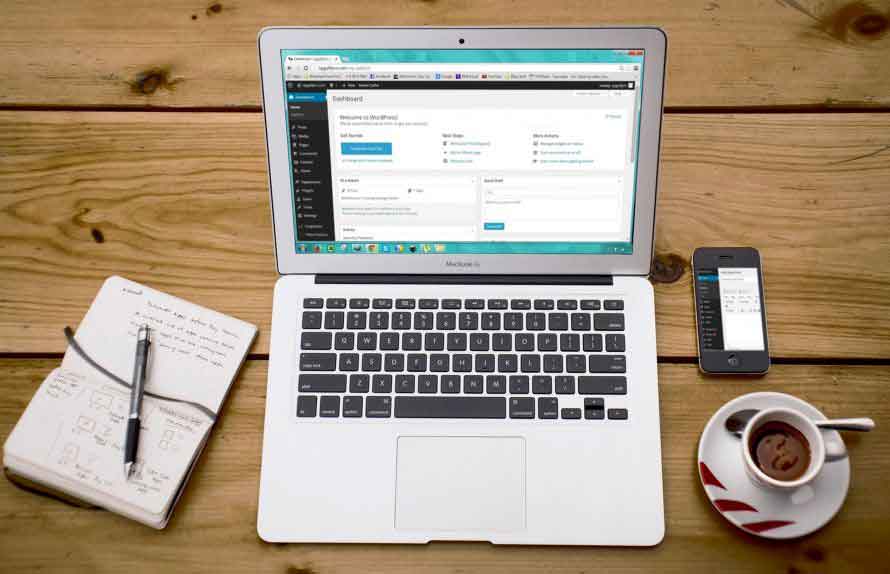
本篇教程将对网站的搭建过程进行较为详细的介绍,包括WEB、PHP、数据库以及建站工具的安装和配置,同时还将包含相关的域名服务、SSL服务的申请、配置等方面的内容。这里谈到的网站主要是指对信息的组织、管理、发布进行统一管理的信息平台,除了单独的个人以外,不同规模的公司网站也可以使用该教程介绍的方法进行搭建。教程中使用的系统、工具等都是主流的开源软件,因此没有购买成本。
建站工具安装配置
使用建站工具能够快速搭建起一个可以正常运行的网站,同时利用建站工具可以方便地对网站进行日常的管理、维护和信息发布。建站工具有很多选择,比如 wordpress| drupal | joomla 等等,本教程以目前使用量最大的 wordpress 为例介绍这个工具的安装和配置方法。
首先从 wordpress官网下载工具到本地,如 wordpress-5.2.zip,然后解压缩并把wordpress目录的内容拷贝到Web服务器的网站根目录下,参见教程第一部分 – 子配置文件 root 部分的设置。接下来参考教程第三部分的方法创建 wordpress 工具使用的数据库,数据库名称可以自己设定。
完成上述的操作后,使用文本编辑工具修改 wordpress 的配置文件:
$cd /website-root
$cp wp-config-sample.php wp-config.php ##以工具自带的配置文件为基础进行修改
$vi wp-config.php
define( ‘DB_NAME’, ‘database_name’ ); ##教程第三部分创建
define( ‘DB_USER’, ‘username’ ); ##数据库用户名
define( ‘DB_PASSWORD’, ‘password’ ); ##上面的用户口令
define( ‘DB_HOST’, ‘localhost:/var/run/mysqld/mysqld.sock’ );
define(‘DB_CHARSET’, ‘utf8’);
##下面的认证码可以访问这个网站生成
define(‘AUTH_KEY’, ‘put your unique phrase here’);
define(‘SECURE_AUTH_KEY’, ‘put your unique phrase here’);
define(‘LOGGED_IN_KEY’, ‘put your unique phrase here’);
define(‘NONCE_KEY’, ‘put your unique phrase here’);
define(‘SECURE_AUTH_SALT’, ‘put your unique phrase here’);
define(‘LOGGED_IN_SALT’, ‘put your unique phrase here’);
define(‘NONCE_SALT’, ‘put your unique phrase here’);
define(‘FORCE_SSL_ADMIN’, true); ##如果申请并配置了SSL证书
上述步骤完成后,就可以使用 wordpress 提供的网站安装功能对网站做初始化:
https://www.example.com/wp-admin/install.php
初始化过程中会设置网站的管理员及口令,完成后就可以正常地访问网站了。在网站的首页可以登录到网站的后台管理界面对网站进行管理,比如写文章、创建菜单、新建用户等,也可以对网站的外观进行定制、修改等操作。另外,wordpress是一套定制能力非常强的建站工具,其生态链也非常丰富、完整,社区内提供大量的免费扩展组件可以对网站进行加强和定制,比如主题(theme)和插件(plugin),这些扩展组件可以在后台的管理界面中进行安装。
到此,网站建站教程四个部分的内容就写完了,进一步的深度定制和优化等内容,比如网站的域名申请、SSL证书申请和配置,网站功能拓展、性能改进、安全等等,会在后续的文章里面做进一步的介绍。

















